Hoe Harmony werkt met Panasonic Smart-tv's
Compatibel met alle Harmony-producten
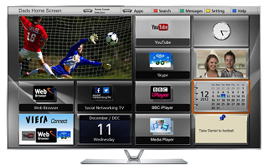
Set-up
- Uw Panasonic Smart-tv instellen
- Stel uw Panasonic Smart-tv in en installeer de apps die u graag gebruikt (bijvoorbeeld Netflix, Hulu+ en Plex).
- Harmony met Panasonic Smart-tv verbinden
- Wanneer de verbinding tot stand is gebracht, kunt u Harmony gebruiken om uw Panasonic Smart-tv te bedienen en activiteiten te starten waarvan uw Smart-tv deel uitmaakt.
Panasonic TV toevoegen aan uw Harmony-setup
- Start de Harmony-app en maak verbinding met je Harmony Hub.
- Selecteer MENU en vervolgens Harmony-setup > Apparaten en activiteiten toevoegen/wijzigen > APPARATEN.

- Selecteer de knop APPARAAT TOEVOEGEN onder aan het scherm.
- Selecteer ENTERTAINMENTAPPARAAT en voer vervolgens de fabrikant Panasonic in en het modelnummer van uw Smart-tv.
- Wanneer je klaar bent met toevoegen, vraagt Harmony of je een activiteit wilt maken. Selecteer Ja.
- Ga verder met het beantwoorden van vragen om je activiteit Smart-tv kijken te maken.
- Start de MyHarmony-desktopsoftware en meld je aan bij je account.
- Selecteer je Harmony-product in het scherm met de galerie van afstandsbedieningen.
- Selecteer het tabblad Apparaten aan de linkerkant van het scherm.
- Selecteer de knop Scannen naar apparaten op het midden van de pagina.
- Je wordt gevraagd om je Harmony aan te sluiten op je computer met de meegeleverde USB-kabel. Harmony zoekt naar apparaten op je Wi-Fi-thuisnetwerk. Zorg dat de Panasonic Smart-tv en de Harmony Hub hetzelfde Wi-Fi-netwerk gebruiken.

- Selecteer de knop Apparaat toevoegen.
- Voer de fabrikant Panasonic en het modelnummer van uw tv in.

- Start de Harmony-app en meld je aan bij je account.
- Selecteer je Harmony-afstandsbediening en vervolgens APPARATEN > APPARAAT TOEVOEGEN.
- Voer de fabrikant Panasonic en het modelnummer van het apparaat in.
- Synchroniseer ten slotte je afstandsbediening door SYNCHRONISEER MIJN AFSTANDSBEDIENING te selecteren in het menu Instellingen.
Bediening
Uw Panasonic Smart-tv gebruiken
Hieronder volgen enkele tips voor het gebruik van Harmony met uw Panasonic Smart-tv. Wanneer je je tv hebt toegevoegd aan Harmony en de set-up is voltooid, raden we aan een Activiteit Smart-tv in te stellen.
Met producten die op Harmony Hub zijn gebaseerd kunnen bepaalde Panasonic Smart-tv's worden bediend en extra mogelijkheden worden toegevoegd. De Harmony-app gebruiken:
- Het pictogram Bediening toont de meest gebruikte Panasonic Smart-tv-knoppen.
- Met Bewegingen kun je je activiteit bedienen met simpele veegbewegingen over je telefoonscherm. Met naar boven/beneden vegen wijzig je bijvoorbeeld het volume.
- In Favorieten worden al uw Panasonic Smart-tv-zenders weergegeven zodat u gemakkelijk kunt schakelen.
- Met invoer via Spraak en Tekst kunt u uw Panasonic Smart-tv bedienen met het toetsenbord en/of de microfoon van uw mobiele apparaat.
Ondersteunde apps
Netflix
Met de D-padnavigatie kun je navigeren in de Netflix-app.
De Mediatoetsen, zoals afspelen, pauzeren, stoppen, snel vooruitspoelen en terugspoelen, werken. In Netflix kun je één frame vooruit of achteruit met behulp van de richtingspijlen naar links en naar rechts.
Tekstinvoer is mogelijk met de Harmony-app.
Hulu
Met de D-padnavigatie kun je navigeren in de Hulu-app.
De Mediatoetsen, zoals afspelen, pauzeren, stoppen, snel vooruitspoelen en terugspoelen, werken.
De Hulu-app beschikt over een schermtoetsenbord. Je kunt hiermee navigeren met de richtingstoetsen, maar tekstinvoer is niet mogelijk.
YouTube
Met de D-padnavigatie kun je navigeren in de YouTube-app.
De Mediatoetsen, zoals afspelen, pauzeren, stoppen, snel vooruitspoelen en terugspoelen, werken. In YouTube kun je tussen video's navigeren met de opdrachten vooruit en achteruit springen.
De YouTube-app beschikt over een schermtoetsenbord. Je kunt hiermee navigeren met de richtingstoetsen, maar tekstinvoer is niet mogelijk.
Amazon
Met de D-padnavigatie kun je navigeren in de Amazon-app.
De Mediatoetsen, zoals afspelen, pauzeren, stoppen, snel vooruitspoelen en terugspoelen, werken. In Amazon kun je één frame vooruit of achteruit met de richtingspijlen naar links en naar rechts.
Tekstinvoer is mogelijk met de Harmony-app.
Plex
Met de D-padnavigatie kun je navigeren in de Plex-app.
De Mediatoetsen, zoals afspelen, pauzeren, stoppen, snel vooruitspoelen en terugspoelen, werken. In Plex kun je één frame vooruit of achteruit met behulp van de richtingspijlen naar links en naar rechts.
Tekstinvoer is mogelijk met de Harmony-app.
Browser
Met de D-padnavigatie kun je navigeren in de Browser-app.
Mediatoetsen worden niet gebruikt in de Browser-app.
Tekstinvoer is alleen mogelijk met de Harmony Smart Keyboard of Harmony-app.
Muis-/cursorbesturing is mogelijk met de Harmony Smart Keyboard.
Overige apps
Het gedrag van andere apps kan variëren per ontwerp.
Voor bepaalde apps kan de originele afstandsbediening van de Panasonic Smart-tv nodig zijn. Meestal betreft dit apps die gebruikmaken van bewegingscontrole.
Aanpassen
 De fysieke knoppen op je afstandsbediening aanpassen
De fysieke knoppen op je afstandsbediening aanpassenHarmony heeft de knoppen op je afstandsbediening al geoptimaliseerd, maar je kunt deze knoppen verder aanpassen naargelang je voorkeur.
 Opdrachten op het scherm van je afstandsbediening toevoegen, verwijderen of de naam wijzigen
Opdrachten op het scherm van je afstandsbediening toevoegen, verwijderen of de naam wijzigenHarmony importeert uw Panasonic Smart-tv-zenders automatisch en geeft ze weer onder de sectie favorieten op uw Harmony-afstandsbediening. Er worden ook specifieke opdrachten voor uw activiteit Smart-tv kijken weergegeven. Je kunt deze toevoegen, verwijderen of een andere naam geven.
 De knoppen van de Harmony-app aanpassen
De knoppen van de Harmony-app aanpassenU kunt algemene Panasonic Smart-tv-opdrachten op het scherm van uw telefoon of tablet zien. Je kunt deze opdrachten toevoegen, verwijderen of opnieuw rangschikken.
 Je eigen veegbewegingen instellen
Je eigen veegbewegingen instellenMet omhoog of omlaag vegen op het bewegingsscherm wordt het volume gewijzigd. Er zijn in totaal 22 bewegingen. Je kunt ze via de app bekijken en aanpassen.
Set-up
Panasonic Smart-tv toevoegen aan je Harmony-setup
- Start de Harmony Express-app en tik op Set-up bewerken.
- Tik vervolgens op + om een wifiscan uit te voeren en selecteer je apparaat.
- Als je apparaat niet wordt gevonden, zorg er dan voor dat het is verbonden met hetzelfde wifinetwerk als Harmony Express.
- Als je nog steeds problemen ondervindt, start je je apparaat en router opnieuw op en probeer je het opnieuw.
- Tik op Doorgaan en volg de aanwijzingen op het scherm.

Bediening
Spraak
Je kunt je stem gebruiken om opdrachten te verzenden, zoals inschakelen, uitschakelen en meer. Tik op Wat moet ik zeggen in de Harmony Express-app om voorbeeldopdrachten voor je apparaat te bekijken. Het starten van apps met je stem wordt niet ondersteund voor dit apparaat.
Voor meer informatie over het gebruik van je stem met Harmony Express ga je naar: Spraakopdrachten op Harmony Express
Afstandsbediening
Hoewel Harmony standaardopdrachten heeft toegewezen aan de knoppen van je afstandsbediening, heb je de mogelijkheid om aangepaste opdrachten toe te wijzen. Zie voor meer informatie: De fysieke knoppen op je afstandsbediening aanpassen
Ondersteunde apps
Amazon
Met de D-padnavigatie kun je navigeren in de Amazon-app.
De Mediatoetsen, zoals afspelen, pauzeren, stoppen, snel vooruitspoelen en terugspoelen, werken.
Netflix
Met de D-padnavigatie kun je navigeren in de Netflix-app.
De Mediatoetsen, zoals afspelen, pauzeren, stoppen, snel vooruitspoelen en terugspoelen, werken. In Netflix kun je één frame vooruit of achteruit met behulp van de richtingspijlen naar links en naar rechts.
Hulu
Met de D-padnavigatie kun je navigeren in de Hulu-app.
De Mediatoetsen, zoals afspelen, pauzeren, stoppen, snel vooruitspoelen en terugspoelen, werken. In Hulu kun je 10 seconden vooruit of achteruit met de richtingspijlen naar links en naar rechts.
YouTube
Met de D-padnavigatie kun je navigeren in de YouTube-app.
De Mediatoetsen, zoals afspelen, pauzeren, stoppen, snel vooruitspoelen en terugspoelen, werken. In YouTube kun je tussen video's navigeren met de richtingsopdrachten naar links en naar rechts.
Browser
Met de D-padnavigatie kun je navigeren in de Browser-app.
Mediatoetsen worden niet gebruikt in de Browser-app.
Overige apps
Het gedrag van sommige apps kan variëren, afhankelijk van het ontwerp van de app.
Meer informatie over de integratie
Hub-afstandsbedieningen
Harmony Express-afstandsbedieningen Harmony IR-afstandsbedieningen
Harmony maakt verbinding met en bedient uw Panasonic Smart-tv via infraroodsignalen (IR). Bepaalde Smart-tv-modellen kunnen tekstinvoer bieden via Bluetooth wanneer je een Harmony Hub-product gebruikt. In dit geval moet je mobiele apparaat verbonden zijn met hetzelfde wifinetwerk als je Harmony Hub.
Panasonic Smart-tv's zijn compatibel met alle infraroodproducten.
Je kunt Smart-tv's van Panasonic bedienen met IR-signalen (infrarood) die rechtstreeks vanaf je Harmony-afstandsbediening worden verzonden, en met je stem nadat je op de knop OK hebt gedrukt.
Selecteer je afstandsbediening
We moeten weten welk type afstandsbediening je hebt om je de juiste instructies te kunnen geven. Selecteer een van de onderstaande opties om aan de slag te gaan.


Incompatibele afstandsbediening
Instructies op deze pagina zijn niet relevant voor de Harmony-afstandsbediening die je hebt geselecteerd.
← GA TERUG

 Nederlands
Nederlands English
English Frans
Frans Duits
Duits Italiaans
Italiaans Spaans
Spaans